| 일 | 월 | 화 | 수 | 목 | 금 | 토 |
|---|---|---|---|---|---|---|
| 1 | ||||||
| 2 | 3 | 4 | 5 | 6 | 7 | 8 |
| 9 | 10 | 11 | 12 | 13 | 14 | 15 |
| 16 | 17 | 18 | 19 | 20 | 21 | 22 |
| 23 | 24 | 25 | 26 | 27 | 28 |
- 캐드명령어
- 스케치업모델링
- 유용한캐드팁
- 캐드오류
- 캐드선두께설정
- 캐드점스페이스바
- 캐드wipeout
- 캐드
- 눌러당기기
- 3d캐드
- 목동초밥집
- 스케치업팁
- 스케치업부엌
- 캐드유용한팁
- 스케치업렌더링
- 포토샵
- 스케치업
- 노량진소복식당
- 포토샵팁
- 캐드점
- 스케치업이미지내보내기
- 스케치업단면
- 돌출시키기
- 신정동일식
- pushpull
- wipeout
- 막국수
- 캐드팁
- 오토캐드
- 스케치업부엌모델링
- Today
- Total
목록캐드 (22)
알레의 캐드/스케치업 팁 모음
 [3d 캐드] revolve 이용한 컵 만들기
[3d 캐드] revolve 이용한 컵 만들기
안녕하세요 여러분 알레입니다! 오늘의 3d 캐드팁은 바로 revolve 명령어를 이용한 컵 만들기 입니다. 지난 시간에는 단면, 경로를 미리 그려놓고 단면이 경로를 따라가 만든 입체 형상을 그려보았어요. 이번에는 단면과 축을 미리 그려놓고 단면이 축을 기준으로 회전하며 입체 형상을 만드는 revolve 명령어에 대해서 알아볼 거예요. 회전하며 입체를 만드는 명령어라서 revolve 를 입력하는데 같은 회전이지만 2d 캐드의 rotate 와는 엄연히 다른 명령어랍니다. 2d 캐드의 rotate 는 축을 기준으로 평면 객체가 회전하는 것이지만, 3d 캐드의 revolve 는 단면이 회전축을 기준으로 회전하면서 경로를 따라 입체 형상을 만들어내는 것이에요. 사진으로 보면서 다시 한 번 더 알아볼게요! 먼저 두..
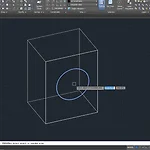 [3d 캐드] 눌러 당기기 방법에 따라 객체 합체, 분리가 다르다?
[3d 캐드] 눌러 당기기 방법에 따라 객체 합체, 분리가 다르다?
안녕하세요 여러분 알레입니다! 지난 시간에 2d 평면에서 3d 입체를 만드는 돌출시키기, 눌러 당기기 명령어에 대해서 알아보았어요. 기본적인 사항들만 알아보았는데 눌러 당기기 명령어를 조금 더 깊이 살펴보아서 '눌러 당기기 방법에 따라 객체 합체, 분리가 다르다?' 주제에 대해서 탐구해볼게요. 먼저, box 명령어를 이용해 사각기둥을 만들어주고 원을 한 면과 맞닿게 그려줄 거예요. 원이 도형과 맞지 않고 엉뚱한 곳에 그려진다면 이 링크를 참고해주세요! [3d 캐드] 동적 ucs 활성화의 역할 안녕하세요 여러분 알레입니다! 오늘은 동적 ucs 를 활성화하는 의미에 대해서 알아볼 거예요. 간혹 2d 캐드 작업을 할 때 F6, 동적 ucs 를 켜고 끄기도 했는데 아무 변화가 없어서 그 역할에 대해 yjk923..
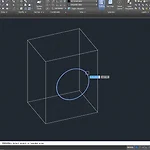 [3d 캐드] 동적 ucs 활성화의 역할
[3d 캐드] 동적 ucs 활성화의 역할
안녕하세요 여러분 알레입니다! 오늘은 동적 ucs 를 활성화하는 의미에 대해서 알아볼 거예요. 간혹 2d 캐드 작업을 할 때 F6, 동적 ucs 를 켜고 끄기도 했는데 아무 변화가 없어서 그 역할에 대해 잘 몰랐거든요. '동적 ucs' 는 3d 입체 도형에 대한 객체 스냅을 잡을 수 있는 키라고도 할 수 있습니다. 사진과 함께 살펴보는 것이 훨씬 좋겠죠? 먼저, box 명령어를 이용해 사각기둥을 그려보았어요. 사각기둥을 그리고 사각기둥 한 면에 닿는 원을 그려보려고 하는데 엉뚱한 곳에 자꾸 그려져요. 이럴 때, 사각기둥의 한 면을 잡아줄 수 있는 동적 ucs 를 활성화시켜주는 것이 좋습니다. F6 번을 눌러주면 돼요. 그럼 아래에 dynamic ucs on 이라고 나와있어요. 동적 ucs 가 활성화된 것..
 [3d 캐드] 3차원 도형 수정, chamfer
[3d 캐드] 3차원 도형 수정, chamfer
안녕하세요 여러분 알레입니다! 지난 시간에는 기본적인 3차원 도형을 만드는 방법에 대해서 알아보았어요. 오늘은 3차원 기본 입체 도형을 수정하는 모깎기에 이어서, 모따기 명령어에 대해서 알아볼 거예요. 모깎기, 모따기 명령어는 각각 fillet, chamfer 명령어로 2d 캐드와 이름이 동일하답니다. 2d 캐드와 3d 캐드가 다르기 때문에 단축키도 다를 줄 알았는데 똑같아요! 2d 캐드와 3d 캐드를 어떻게 구분해서 작업할 수 있을까 싶지만, 캐드 프로그램 참 똑똑하네요. 먼저, box 하나를 그려서 chamfer 명령어를 사용해보겠습니다. 리본 팔레트에 있는 chamfer 명령어 버튼을 클릭하거나 chamfer 명령어를 명령창에 직접 입력해줘도 돼요. 그리고 어느 곳이든 선을 하나 지정해줍니다. 꼭 ..
 [3d 캐드] 3차원 도형 수정, fillet
[3d 캐드] 3차원 도형 수정, fillet
안녕하세요 여러분 알레입니다! 지난 시간에는 기본적인 3차원 도형을 만드는 방법에 대해서 알아보았어요. 오늘은 3차원 기본 입체 도형을 수정하는 모깎기, 모따기 명령어에 대해서 알아볼 거예요. 내용이 길어져 모따기 명령어는 다음 시간으로 넘어가볼게요. fillet, chamfer 명령어로 2d 캐드와 이름이 동일하답니다. 2d 캐드와 3d 캐드가 다르기 때문에 단축키도 다를 줄 알았는데 똑같아요! 2d 캐드와 3d 캐드를 어떻게 구분해서 작업할 수 있을까 싶지만, 캐드 프로그램 참 똑똑하네요. 우선, box 하나를 그려서 fillet, chamfer 명령어를 사용해보겠습니다. fillet 명령어를 직접 입력(단축키는 f) 하거나, 리본 팔레트에 있는 fillet 버튼을 눌러줘도 돼요. 그리고 처음에는 모..
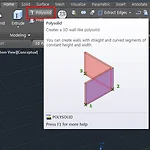 [3d 캐드] polysolid 로 벽체 만들기
[3d 캐드] polysolid 로 벽체 만들기
안녕하세요 여러분 알레입니다! 저번 시간에는 3d 캐드에서 기본적인 3차원 입체 도형을 만드는 방법에 대해서 알아보았어요. 3d 캐드를 이용해서 단순한 기본 도형만 만들지는 않을테니까 조금 더 진도를 나가보아야겠지요? 이번에는 벽체를 만들 수 있는 polysolid 명령어에 대해서 공부해볼거예요. 뚝딱뚝딱 벽체가 만들어지니까 신기한 명령어가 아닐 수 없어요ㅎㅎㅎ 캐드 도면을 가지고 만들어보면 더 퀄리티 있는 모형을 만들어낼 수 있을 것 같은 느낌! 리본 팔레트에서 'polysolid' 명령어를 찾아요. 직선과 곡선의 벽체를 만들 수 있는 polysolid 명령어입니다. polysolid 명령어를 입력하고 나서 height 와 width 값을 조정해줄 거예요. height 는 벽체의 높이가 될 것이고, w..
